

如何从Ubuntu系统运行telnet多节点Renegade BBS
电子说
描述
步骤1:安装文件和支持软件。
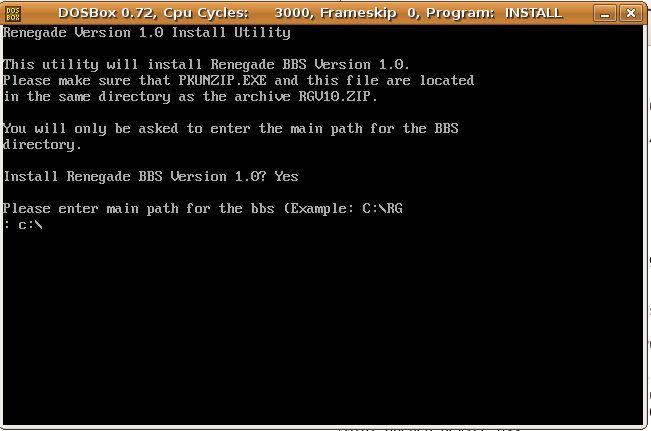
安装DosBox (Linux DOS仿真器)
$ sudo apt-get install dosbox
在主文件夹下创建一个名为renegade的文件夹。注意:您可能希望创建一个名为“ renegade”的新用户帐户,并为其授予最小权限。如果您选择执行此操作,请确保在使用新帐户之前登录。
$ mkdir〜/renegade
获取并提取Renegade BBS
$ cd 〜/renegade
$ wget http://mysite.verizon.net/tjm694/rgv100f.zip
$解压缩rgv100f.zip
获取并提取FOSSIL驱动程序。
$ mkdir foss
$ cd foss
$ wget http://fido.mbse.eu/files/local/comms/FCI0106.zip
$解压缩FCI0106.zip
$ cd 。.
启动DosBox
$ dosbox
在dosbox中安装Renegade BBS。
Z:》 mount c〜/renegade
Z:》 c:
C:》安装
当安装程序要求您提供bbs的“主路径”时,
使DosBox窗口保持打开状态。
步骤2:创建和修改配置文件。
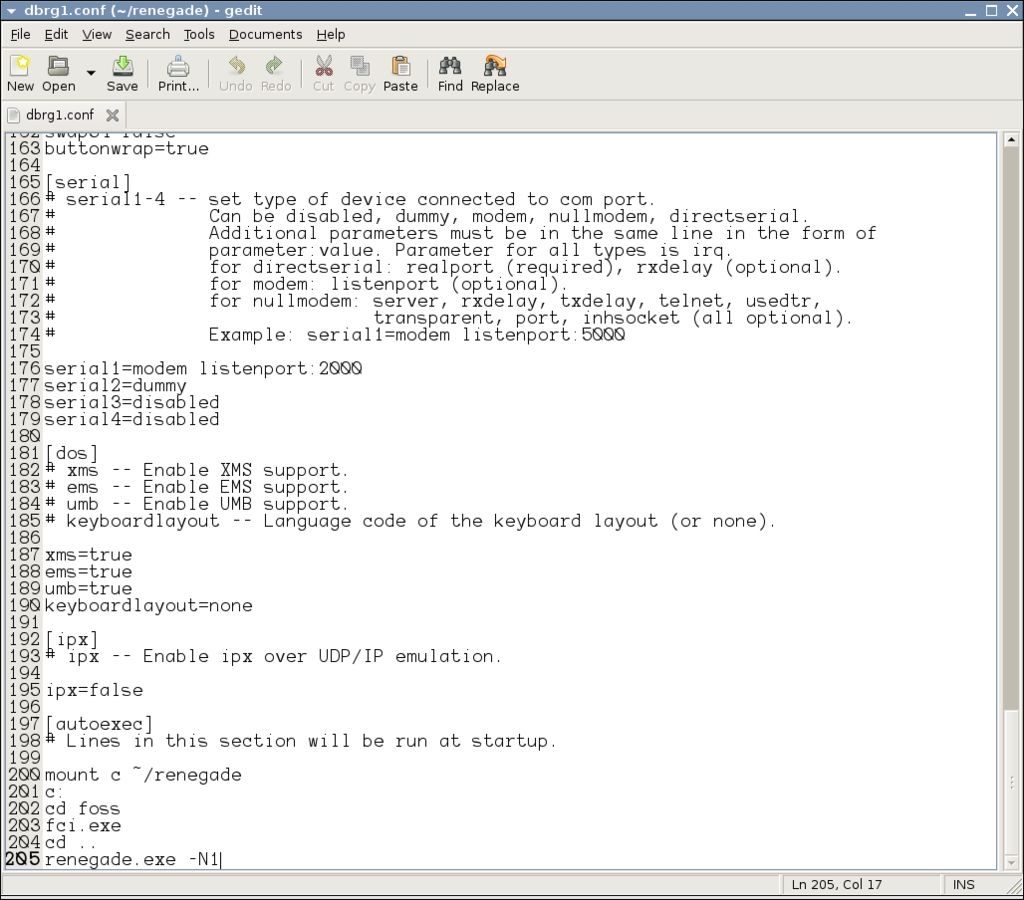
要为DosBox创建通用配置文件,请在DosBox中键入以下命令。
C:》 config -writeconf n1.conf
退出DoxBox
C:》 退出
编辑配置文件
$ gedit〜/renegade/n1.conf
找到标有[serial]的部分,并将其内容更改为如下。
[serial]
serial1 = modem侦听端口:2000
serial2 = dummy
serial3 = disabled
serial4 = disabled
现在找到名为[autoexec]的部分,并添加以下几行(应该是最后一部分)。
[autoexec] 《
挂载c〜/renegade :cd cd foss fci.exe
cd 。. grenegade.exe -N1
将配置文件另存为n1。 conf
现在返回,将serial1上的侦听端口从2000更改为2001
也可以在[autoexec]中的renegade.exe之后更改“ -N1”参数]部分复制到-N2并另存为n2.conf
进行相应的重复,直到使用侦听端口2000-2003创建了4个单独的配置文件n1-n4.conf并在节点1上执行renegade.exe -4使用-N 参数。
(我想象您实际上可以创建任意数量的节点。)
步骤3:创建启动器。
现在我们将创建四个启动器,这些启动器将生成BBS的每个节点。
右键单击桌面,然后单击“创建启动器”
将应用程序类型更改为“ Application in终端”。
将启动器命名为“ RGN1”
在命令类型下:“ dosbox -conf〜/renegade/n1.conf”
重复此过程,将“ RGN1更改为RGN2”,将“ n1.conf”更改为“ n2.conf”,依此类推,直到为所有四个节点创建了启动器。
步骤4:开始并测试
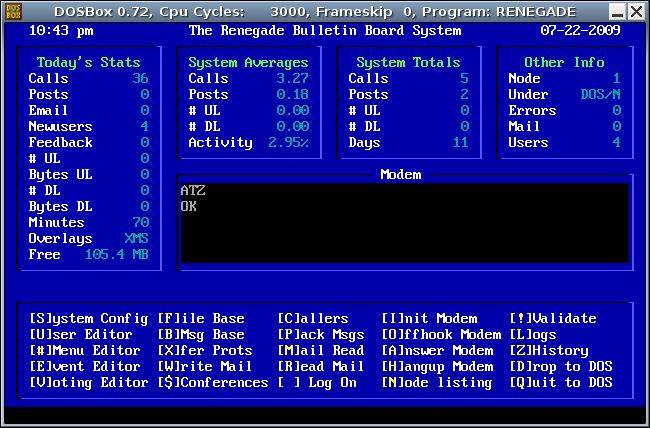
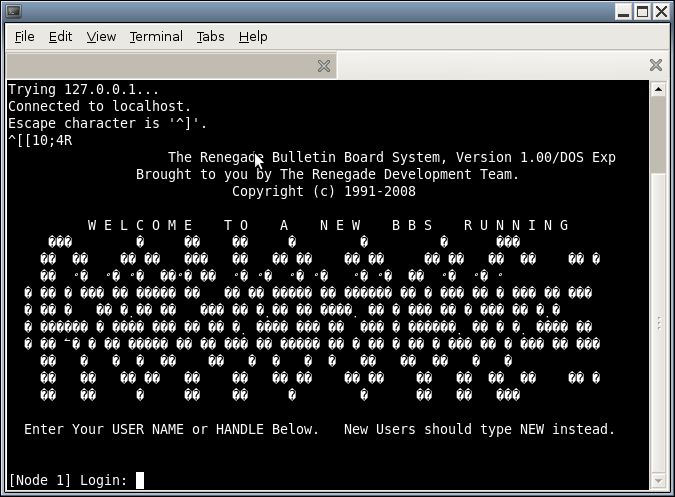
现在,使用在其中创建的启动器(RGN1)启动第一个节点
您将看到下图所示的屏幕。
打开一个终端窗口,然后键入以下命令来测试该节点。
$ telnet localhost 2000
如果一切顺利,设置过程中,您应该在telnet会话中看到一个真正的丑陋,默认的Renegade登录屏幕。
您应该能够在端口2000-2003上启动所有四个节点和telnet。相应地在路由器上设置端口转发,并邀请您的朋友检查您的新地下地下层Renegade BBS。
那很棒的ANSI菜单呢?命令行似乎缺乏重新创建这些旧ANSI字符的功能,因此它默认为基本的ASCII类型仿真。阅读下一步,了解简单的解决方案。
第5步:关于ANSI呢?
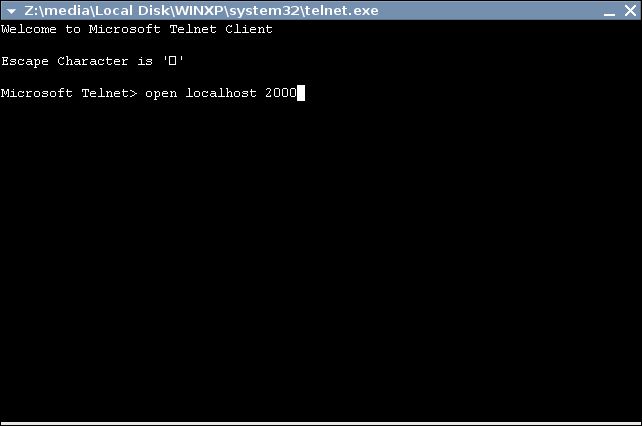
继续进行操作将需要安装wine以及访问Windows安装的权限。 (任何版本的Windows,只需在win95之后发布即可。)。
在Windows安装中,找到 windows system32下的文件“ telnet.exe”。
复制telnet。 exe文件安装在ubuntu的某个位置,然后用wine打开它。
将出现一个新窗口。在提示符下,键入 open localhost 2000 。
您现在应该会看到一些令人兴奋的东西。
责任编辑:wv
-
基于DSP_技术和CAN总线的多节点远程数据传输系统2012-08-17 0
-
【小e2开发板试用申请】基于ARM的多节点PM值检测系统2017-04-25 0
-
基于大容量FPGA的多节点系统该怎么进行远程升级?2019-09-24 0
-
如何实现多节点系统的远程升级?2021-04-08 0
-
怎样去设计一种基于STM32F4的CAN总线多节点通信系统?2021-06-30 0
-
如何通过一个节点的MCU向总线上那么多节点中的某个节点进行发送信息的2021-09-29 0
-
多节点大容量FPGA系统的远程升级方法2009-03-29 753
-
多节点无线输液监护系统的设计与应用_李永乾2017-01-17 456
-
云存储多节点修复协作编码2018-02-27 536
-
浪潮多节点云服务器入选单项冠军产品2019-01-18 285
-
以大容量FPGA为基础的多节点系统远程升级实现方法介绍2020-01-01 1188
-
大容量FPGA构成的多节点系统远程升级系统设计详解2020-01-21 889
-
浅谈USB接口的多节点无线测温系统2021-04-28 2417
-
了解CAN收发器及如何验证多节点CAN系统的性能2023-07-10 691
全部0条评论

快来发表一下你的评论吧 !

